L'éditeur PHP Baicao vous expliquera comment paramétrer les informations trafic et les afficher sur OnePlus 9. Dans le monde trépidant d'aujourd'hui, l'utilisation des données est devenue de plus en plus importante. Comprendre et maîtriser les informations routières peut nous aider à mieux gérer l'utilisation des téléphones mobiles. Cet article vous présentera en détail comment définir les informations de trafic de données sur OnePlus 9, afin que vous puissiez facilement comprendre l'utilisation des données de votre téléphone mobile.
1. Cliquez sur l'icône [Paramètres] sur le bureau du téléphone mobile.
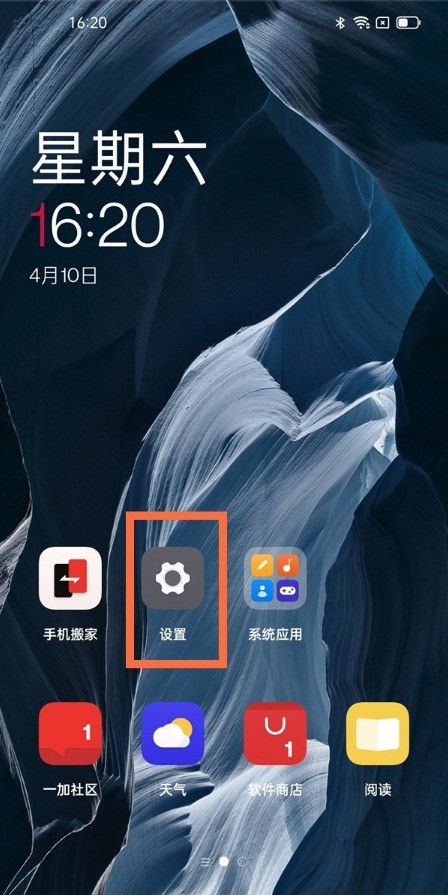
2. Cliquez sur l'option [Notifications et barre d'état].
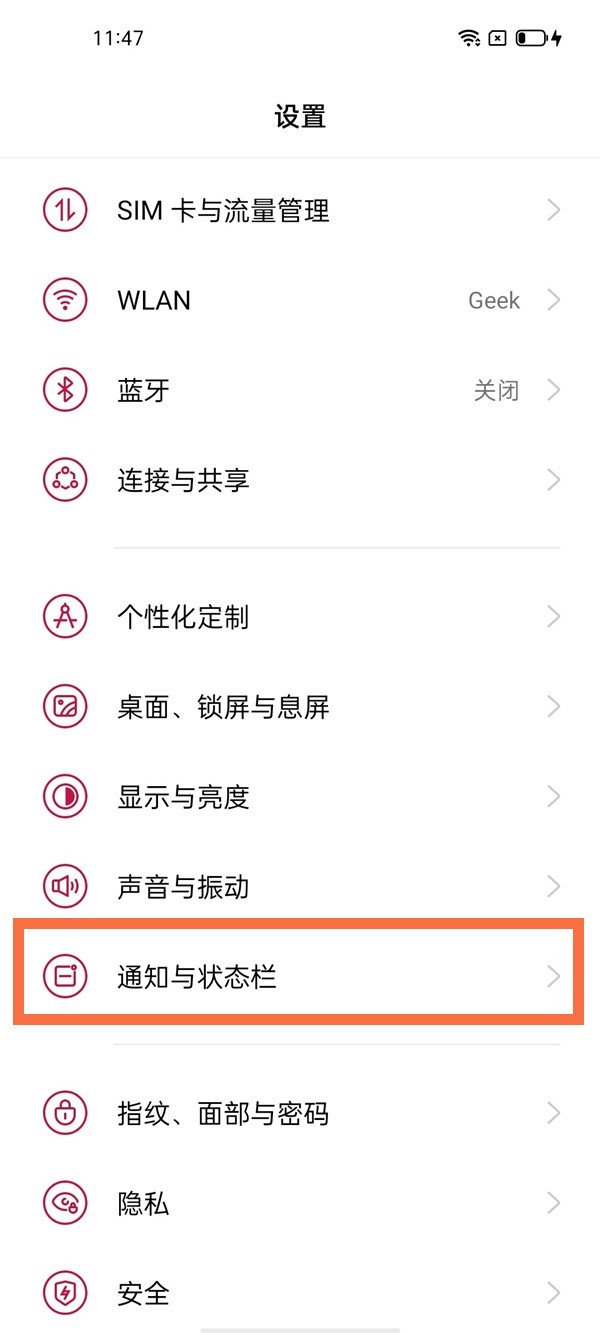
3. Activez le commutateur sur le côté droit de [Afficher les informations routières dans le centre de notifications].
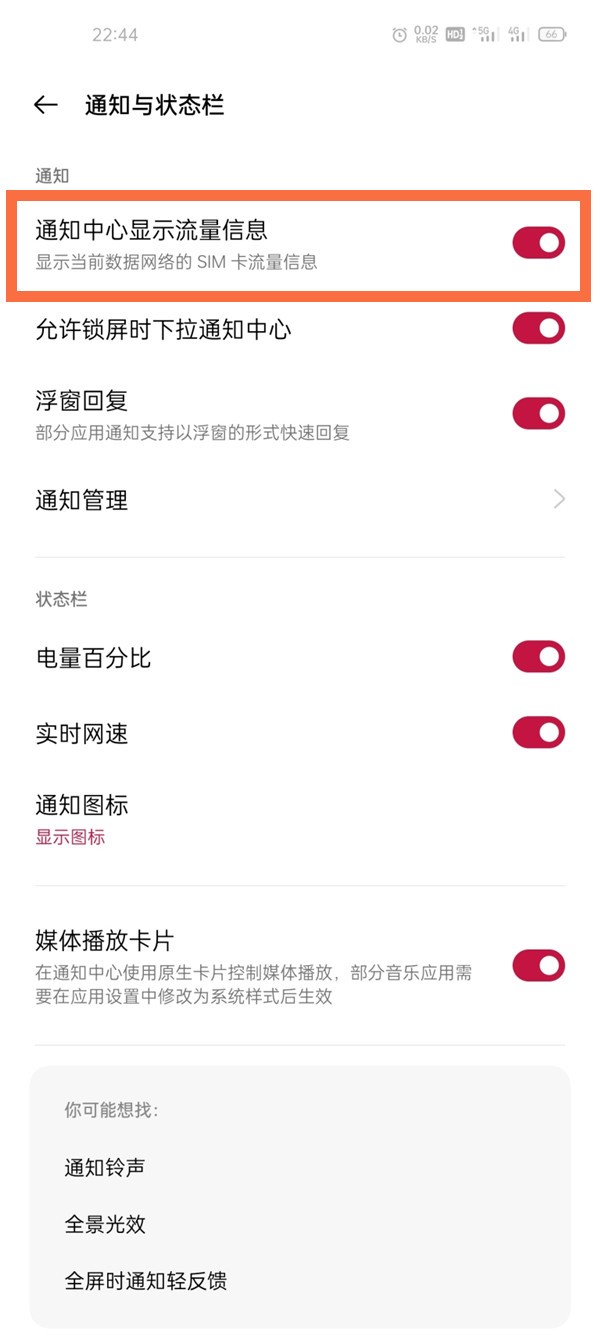
4. Déroulez la barre d'état pour voir les données utilisées.
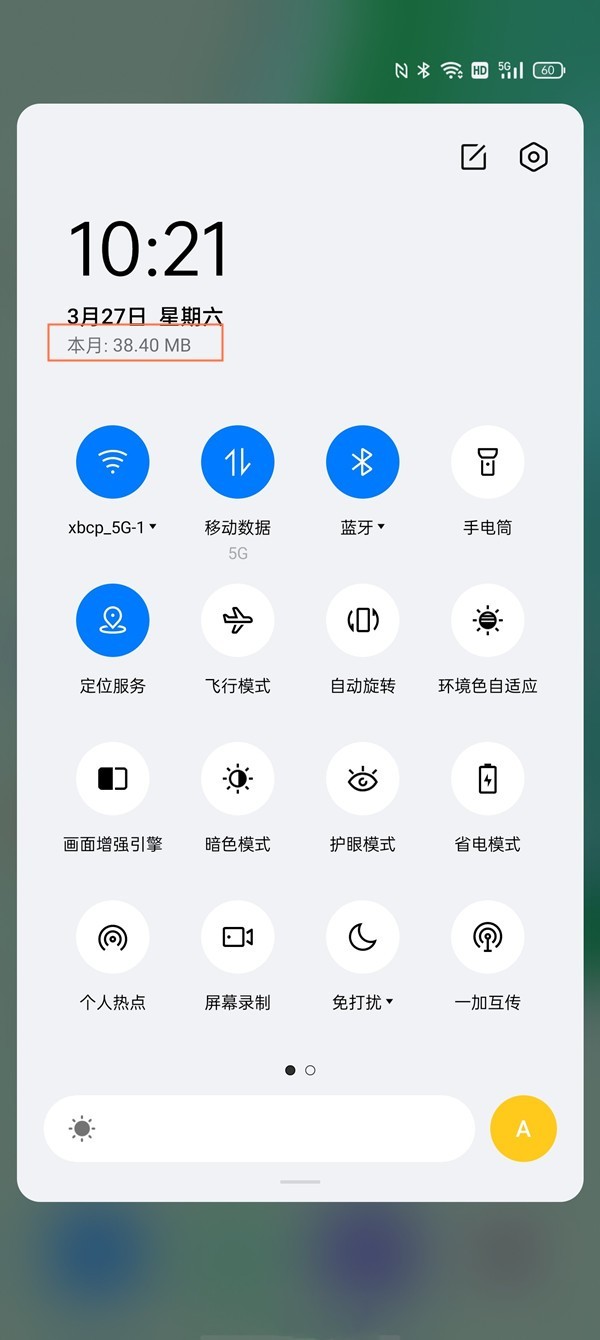
Ce qui précède est le contenu détaillé de. pour plus d'informations, suivez d'autres articles connexes sur le site Web de PHP en chinois!

Outils d'IA chauds

Undresser.AI Undress
Application basée sur l'IA pour créer des photos de nu réalistes

AI Clothes Remover
Outil d'IA en ligne pour supprimer les vêtements des photos.

Undress AI Tool
Images de déshabillage gratuites

Clothoff.io
Dissolvant de vêtements AI

AI Hentai Generator
Générez AI Hentai gratuitement.

Article chaud

Outils chauds

Bloc-notes++7.3.1
Éditeur de code facile à utiliser et gratuit

SublimeText3 version chinoise
Version chinoise, très simple à utiliser

Envoyer Studio 13.0.1
Puissant environnement de développement intégré PHP

Dreamweaver CS6
Outils de développement Web visuel

SublimeText3 version Mac
Logiciel d'édition de code au niveau de Dieu (SublimeText3)
 Comment arrêter rapidement OnePlus 9_Tutoriel sur l'arrêt rapide de OnePlus 9
Mar 23, 2024 pm 02:41 PM
Comment arrêter rapidement OnePlus 9_Tutoriel sur l'arrêt rapide de OnePlus 9
Mar 23, 2024 pm 02:41 PM
1. Arrêt quotidien : appuyez longuement sur le [bouton d'alimentation] situé sur le côté droit du téléphone pour l'éteindre. 2. Arrêt forcé : appuyez et maintenez enfoncés simultanément le [bouton d'alimentation] et le [bouton d'augmentation du volume] sur le côté du fuselage pendant environ 10 secondes. Relâchez immédiatement après la vibration pour forcer l'arrêt. un redémarrage.
 Comment définir le mode hautes performances sur OnePlus 9_Tutoriel sur la configuration du mode hautes performances sur OnePlus 9
Mar 23, 2024 pm 03:10 PM
Comment définir le mode hautes performances sur OnePlus 9_Tutoriel sur la configuration du mode hautes performances sur OnePlus 9
Mar 23, 2024 pm 03:10 PM
1. Ouvrez les paramètres du téléphone et cliquez sur l'option [Batterie]. 2. Cliquez sur l'option [Plus]. 3. Allumez l'interrupteur sur le côté droit de [Mode haute performance].
 Comment activer la prise de photos en continu dans OnePlus 9_Comment activer la prise de photos en continu dans OnePlus 9
Mar 22, 2024 pm 10:21 PM
Comment activer la prise de photos en continu dans OnePlus 9_Comment activer la prise de photos en continu dans OnePlus 9
Mar 22, 2024 pm 10:21 PM
1. Ouvrez l'appareil photo du téléphone et cliquez sur l'icône à trois points dans le coin supérieur droit de l'interface de prise de vue. 2. Cliquez sur l'option [Paramètres]. 3. Cliquez sur [Fonction d'obturation à pression longue]. 4. Cochez [Prise de photos en continu] et appuyez longuement sur le déclencheur pour prendre des photos en continu.
 Comment configurer la reconnaissance d'écran Breeno sur OnePlus 9_Comment configurer la reconnaissance d'écran Breeno sur OnePlus 9
Mar 23, 2024 pm 02:06 PM
Comment configurer la reconnaissance d'écran Breeno sur OnePlus 9_Comment configurer la reconnaissance d'écran Breeno sur OnePlus 9
Mar 23, 2024 pm 02:06 PM
1. Ouvrez les paramètres du téléphone et cliquez sur l'option [Breeno]. 2. Cliquez sur l'option [Reconnaissance d'écran Breeno]. 3. Allumez l'interrupteur sur le côté droit de [Reconnaissance d'écran Breeno].
 Comment définir le mode bureau sur OnePlus 9_Comment définir le mode bureau sur OnePlus 9
Mar 23, 2024 pm 01:01 PM
Comment définir le mode bureau sur OnePlus 9_Comment définir le mode bureau sur OnePlus 9
Mar 23, 2024 pm 01:01 PM
1. Cliquez sur [Bureau, Écran de verrouillage et Masquer l'écran] dans le menu des paramètres du téléphone. 2. Cliquez sur l'option [Mode bureau]. 3. Vérifiez [Mode tiroir].
 Comment activer le mode tiroir sur OnePlus 9_Comment activer le mode tiroir sur OnePlus 9
Mar 23, 2024 pm 02:20 PM
Comment activer le mode tiroir sur OnePlus 9_Comment activer le mode tiroir sur OnePlus 9
Mar 23, 2024 pm 02:20 PM
1. Ouvrez les paramètres du téléphone et recherchez [Bureau, Écran de verrouillage et Masquer l'écran]. 2. Cliquez sur l'option [Mode bureau]. 3. Vérifiez [Mode tiroir].
 Comment désactiver les mises à jour automatiques la nuit dans OnePlus 9_Tutorial introduction à la désactivation des mises à jour automatiques la nuit dans OnePlus 9
Mar 23, 2024 am 08:36 AM
Comment désactiver les mises à jour automatiques la nuit dans OnePlus 9_Tutorial introduction à la désactivation des mises à jour automatiques la nuit dans OnePlus 9
Mar 23, 2024 am 08:36 AM
1. Ouvrez les paramètres du téléphone et cliquez sur l'option [Mise à jour du système]. 2. Cliquez sur l'icône des paramètres dans le coin supérieur droit. 3. Éteignez l'interrupteur sur le côté droit de [Mise à jour automatique la nuit].
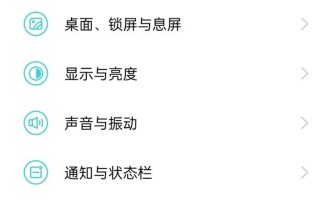 Comment masquer les clics d'enregistrement d'écran sur OnePlus 9_Comment masquer les clics d'enregistrement d'écran sur OnePlus 9
Mar 22, 2024 pm 10:32 PM
Comment masquer les clics d'enregistrement d'écran sur OnePlus 9_Comment masquer les clics d'enregistrement d'écran sur OnePlus 9
Mar 22, 2024 pm 10:32 PM
1. Ouvrez [Paramètres] sur votre téléphone et cliquez sur l'option [Outils pratiques]. 2. Cliquez sur l'option [Enregistrement d'écran]. 3. Éteignez le commutateur sur le côté droit de [Enregistrer les clics sur l'écran].






